你没有权限在此位置中保存文件请与管理员联系以或得相应权限
 发布于2024-12-10 阅读(0)
发布于2024-12-10 阅读(0)
扫一扫,手机访问
目录
- 方法一、提高文本编辑器的权限
- 方法二、文件修改权限
- 方法三、组策略
今天本站在修改保存hosts的时候提示你没有权限在此位置中保存文件请与管理员联系以或得相应权限的提示,导致自己无法保存文件,为了帮助大家解决这个问题,小编在下文中为大家具体列出了具体的三种处理方法,大家可以来试着查看解决。

你没有权限在此位置保存文件请与管理员联系怎么办?
方法一、提高文本编辑器的权限
1、开始菜单->附件->右键点击“记事本”->以管理员运行,(操作如图)

2、打开之后,用记事本打开hosts文件,hosts文件路径的是C:\Windows\System32\drivers\etc\hosts,(操作如图)

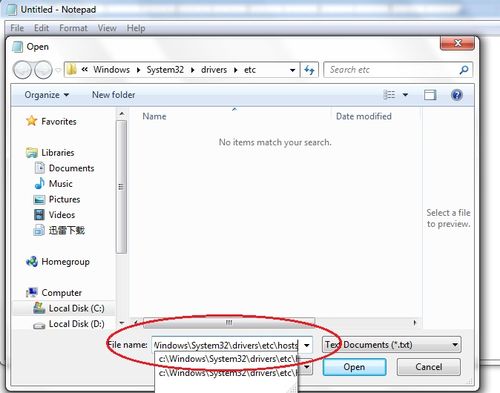
3、点打开后,再写好自己的hosts语句,直接保存就可以了。(操作如图)

当然可以结合批处理,vbs等可以参考本站以前发布的文章。
方法二、文件修改权限
1.首先我们右键单击存储文件的磁盘,点击属性;
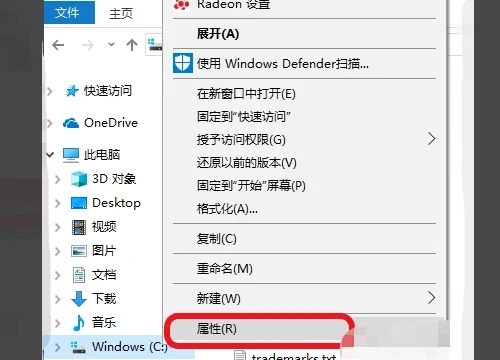
2.在磁盘属性上方一栏,找到“安全”一项,点击;
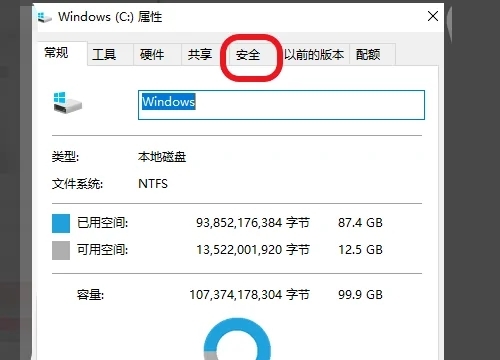
3.查看“组和用户名”以及当前用户名的权限。如果没有相应的文件写入权限,就无法在磁盘中保存文件。我们可以点击“编辑”;
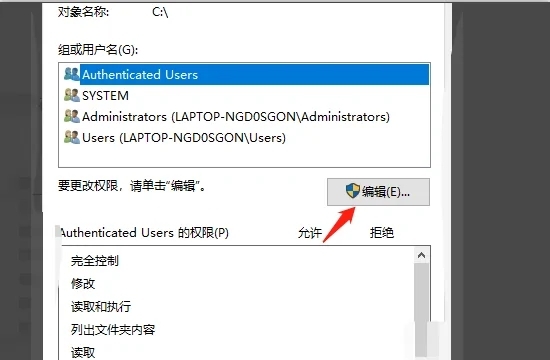
4.给当前的用户名,添加一系列的文件操作权限。最后点确定,即可解决没有权限保存文件的问题了。
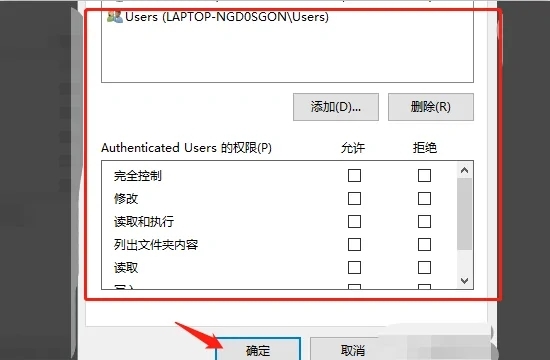
方法三、组策略
1.在开始菜单中打开运行命令,输入gpedit.msc;
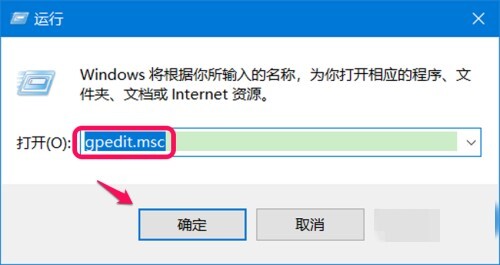
2.打开计算机本地组策略编辑器:选择计算机配置,windows设置,安全设置,本地策略,安全选项;
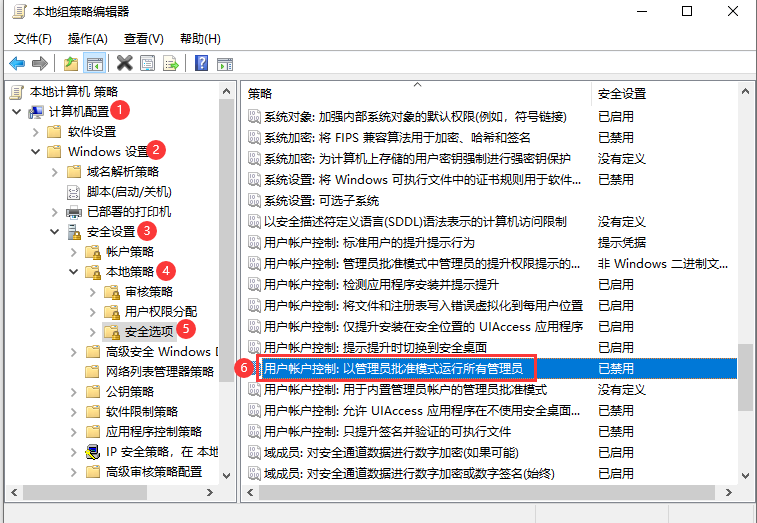
3.在右侧找到用户账户控制:以管理员批准模式运行所有管理员,双击打开;
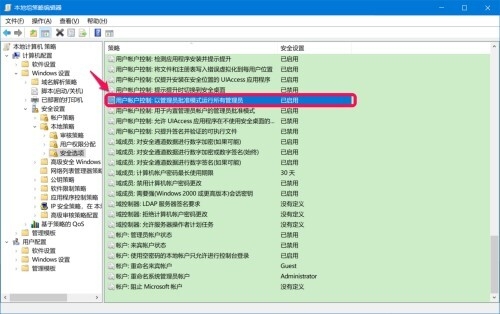
4.打开后,系统默认是已经启用了的,设置为已禁用,点击确定,重启电脑即可。
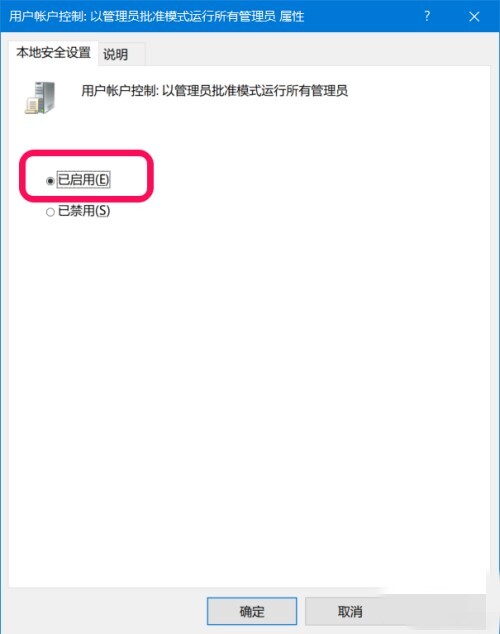
本文转载于:https://www.jb51.net/os/windows/867221.html 如有侵犯,请联系admin@zhengruan.com删除
产品推荐
-

售后无忧
立即购买>- DAEMON Tools Lite 10【序列号终身授权 + 中文版 + Win】
-
¥150.00
office旗舰店
-

售后无忧
立即购买>- DAEMON Tools Ultra 5【序列号终身授权 + 中文版 + Win】
-
¥198.00
office旗舰店
-

售后无忧
立即购买>- DAEMON Tools Pro 8【序列号终身授权 + 中文版 + Win】
-
¥189.00
office旗舰店
-

售后无忧
立即购买>- CorelDRAW X8 简体中文【标准版 + Win】
-
¥1788.00
office旗舰店
-
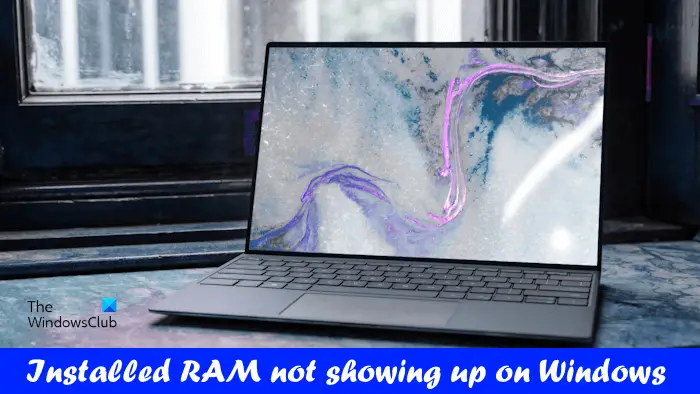 正版软件
正版软件
- Windows 11未显示已安装的内存
- 如果您已经安装了新的RAM,但它没有显示在您的Windows计算机上,本文将帮助您解决此问题。通常,我们通过升级RAM来提高系统的性能。然而,系统性能也取决于其他硬件,如CPU、SSD等。升级RAM也可以提升您的游戏体验。一些用户注意到安装的内存在Windows11/10中没有显示。如果您遇到这种情况,您可以使用此处提供的建议。已安装的内存未显示在Windows11上如果您的Windows11/10PC上没有显示已安装的RAM,以下建议将对您有所帮助。安装的内存是否与您的计算机主板兼容?在BIOS中检查内
- 9分钟前 内存 Windows RAM 0
-
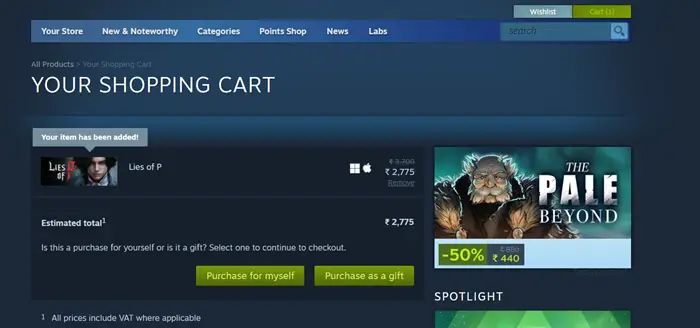 正版软件
正版软件
- 送出一份蒸汽游戏的方法
- 正在寻找礼物送给你的游戏爱好者朋友吗?送一个蒸汽游戏是一个很好的解决方案!在这篇文章中,我们将介绍如何赠送蒸汽游戏的简单步骤。如何赠送一场蒸汽游戏如果你的朋友是个游戏发烧友,而你想送他们一个蒸汽游戏,下面就告诉你怎么做。确保所有先决条件都已满足选择并购买游戏将礼物个性化完成采购流程1]确保已满足所有前提条件首先也是至关重要的,遵守Steam或其他平台的政策是必不可少的。在过去,我们可以向没有电子邮件地址或Steam账户的用户发送游戏。但是,现在情况已经改变,因为这项政策已经失效一段时间了。要开始赠送蒸汽游
- 23分钟前 游戏 蒸汽 赠送 0
-
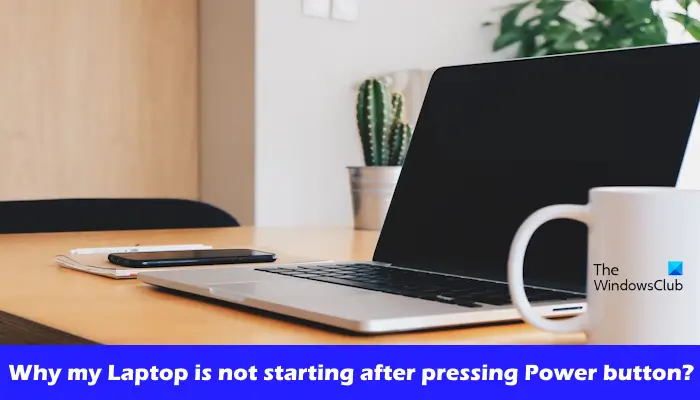 正版软件
正版软件
- 为何我的笔记本电脑无法开机?
- 您的Windows笔记本电脑无法启动的原因可能有多种。内存故障、电池耗尽、电源按钮故障或硬件问题都是常见原因。下面提供了一些解决方案,帮助您解决这个问题。按下电源按钮后笔记本电脑无法启动如果您的Windows笔记本电脑在按下电源按钮后仍无法启动,您可以采取以下步骤来解决问题:你的笔记本充满电了吗?执行硬重置清理你的笔记本电脑重新拔插内存透明的CMOS型电池带上你的笔记本电脑去修理。1]您的笔记本电脑充满电了吗?首先要做的事情是检查您的笔记本电脑是否已经完全充电。如果电池耗尽,笔记本电脑将无法启动。您需要连
- 39分钟前 按钮 笔记本电脑 点源 0
-
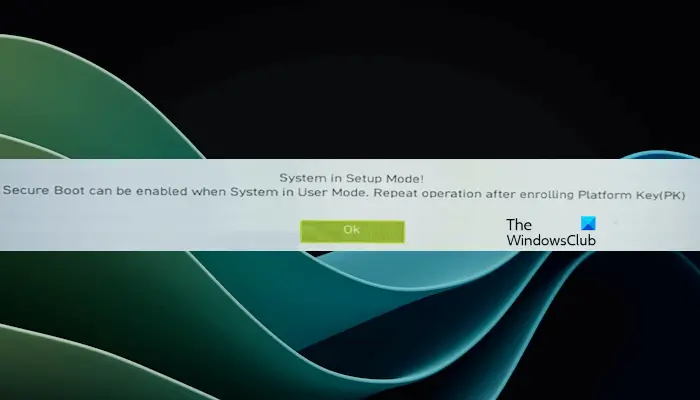 正版软件
正版软件
- 启用安全引导功能是用户模式下的关键步骤
- SecureBoot是PC行业成员开发的一项安全标准,旨在确保设备只能引导并运行由原始设备制造商(OEM)信任的软件。在Windows11中,安全引导是一个基本要求。当您启用安全引导时,如果在设置模式下遇到错误SYSTEM,这可能表明系统当前处于用户模式。在这种情况下,本文提供的解决方案将为您提供帮助。当系统处于用户模式时,可以启用安全引导在您的设备上启用了安全启动后,可能会收到“当系统处于用户模式时,可以启用安全启动”错误提示。要安装Windows11,必须在系统上启用安全启动。尽管如此,也存在其他方法
- 1小时前 16:40 安全 引导 弃用 0
-
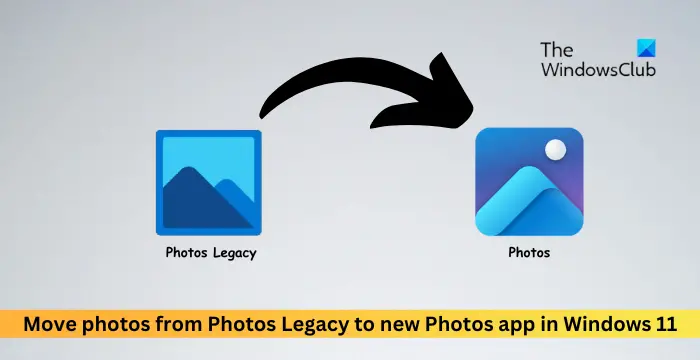 正版软件
正版软件
- 将旧版照片迁移到Windows 11的新照片应用程序
- 本文将指导您如何将照片从PhotosLegacy迁移至Windows11中的新Photos应用程序。微软在Windows11中引入了经过改进的Photos应用程序,为用户提供了更简洁且功能更丰富的体验。新的Photos应用程序在对照片进行分类方面与过去的PhotosLegacy应用程序有所不同。它会将照片像其他Windows文件一样整理到文件夹中,而不是创建专辑。然而,仍在使用PhotosLegacy应用程序的用户可以轻松将他们的照片迁移至MicrosoftPhotos的新版本中。什么是PhotosLeg
- 1小时前 16:30 Windows 应用程序 photos 0
最新发布
-
 1
1
- KeyShot支持的文件格式一览
- 1795天前
-
 2
2
- 优动漫PAINT试用版和完整版区别介绍
- 1835天前
-
 3
3
- CDR高版本转换为低版本
- 1980天前
-
 4
4
- 优动漫导入ps图层的方法教程
- 1834天前
-
 5
5
- ZBrush雕刻衣服以及调整方法教程
- 1830天前
-
 6
6
- 修改Xshell默认存储路径的方法教程
- 1846天前
-
 7
7
- Overture设置一个音轨两个声部的操作教程
- 1824天前
-
 8
8
- CorelDRAW添加移动和关闭调色板操作方法
- 1873天前
-
 9
9
- PhotoZoom Pro功能和系统要求简介
- 2000天前
相关推荐
热门关注
-

- Xshell 6 简体中文
- ¥899.00-¥1149.00
-

- DaVinci Resolve Studio 16 简体中文
- ¥2550.00-¥2550.00
-

- Camtasia 2019 简体中文
- ¥689.00-¥689.00
-

- Luminar 3 简体中文
- ¥288.00-¥288.00
-

- Apowersoft 录屏王 简体中文
- ¥129.00-¥339.00